Hướng dẫn cài đặt khổ giấy cho máy in mã vạch Xprinter


Hướng dẫn cài đặt khổ giấy cho máy in mã vạch Xprinter
Hướng dẫn cài đặt khổ giấy cho máy in mã vạch Xprinter - (Căn lề khổ giấy in nhiệt)
Cài đặt khổ giấy - hay căn lề đúng khổ giấy in nhiệt, in tem nhãn cho các dòng máy in mã vạch tem nhãn Xprinter không khó. Với nhu cầu tự cài đặt mỗi lúc một lớn của khách hàng, Tin Học Tuyết Sơn sẽ hướng dẫn bạn chi tiết các bước cài đặt khổ giấy cho máy in tem nhãn Xprinter của bạn.
Tham khảo thêm các dòng máy phù hợp nhu cầu của bạn tại Tin Học Tuyết Sơn
Bước 1 : Set khổ giấy trên máy in tem mã vạch (thao tác tại máy in)
- Cắm điện và cài đặt kết nối máy in vào máy tính
- Tắt điện máy in, lắp giấy vào máy in theo hướng dẫn
- Nhấn giữ "Feed", bật nguồn máy in
- Giữ "Feed" 5s rồi thả "feed"
- Máy in chạy ra 2 tem là ok

Bước 2 : Cài đặt trên máy in (thao tác trên máy vi tính /laptop...)
- Vào control panel -> chọn Devices and Printers
- Sau đó chuột phải vào máy in mã vạch chọn : Printer Properties (Lưu ý chọn đúng Tên hoặc mã máy in tem của bạn)
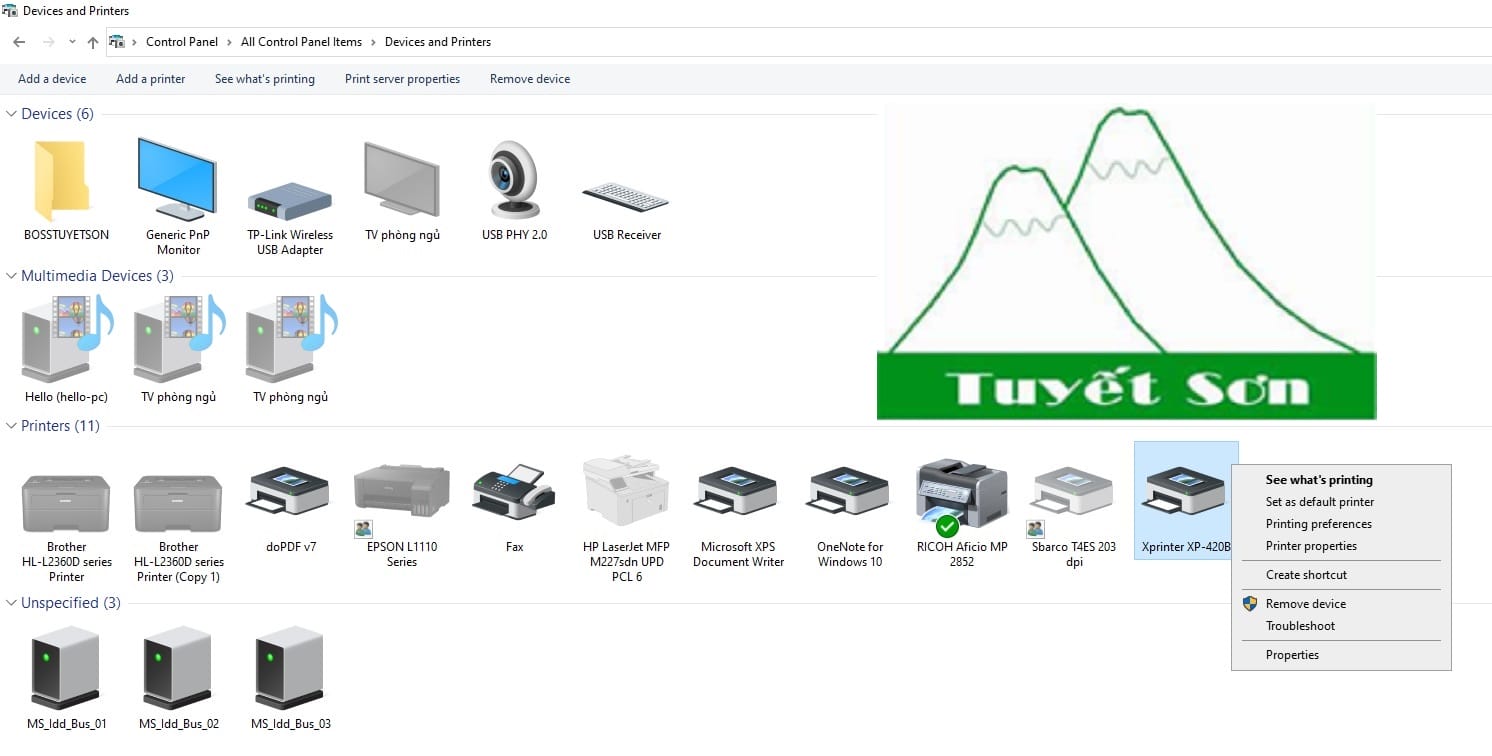
- Cửa sổ Printer properties hiện ra: Chọn thẻ tool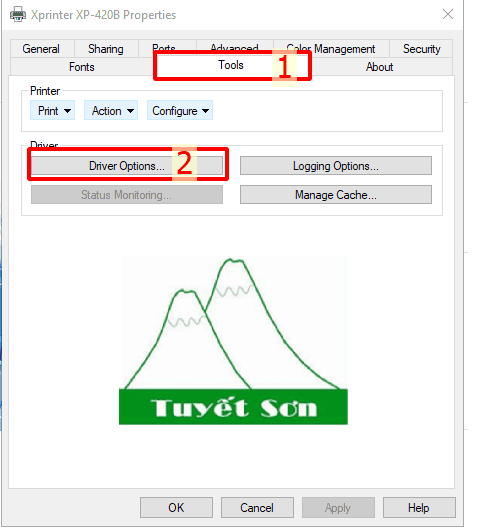
- Cửa sổ Driver Option hiện ra: Chọn thẻ Regional Options.
- Trong thẻ Regional Options, tại khung chọn units -> chọn đơn vị tính là milimeters -> bấm OK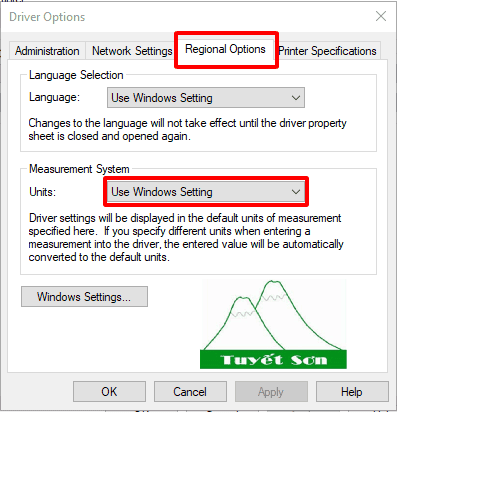
Chọn thẻ General. -> chọn Preferences.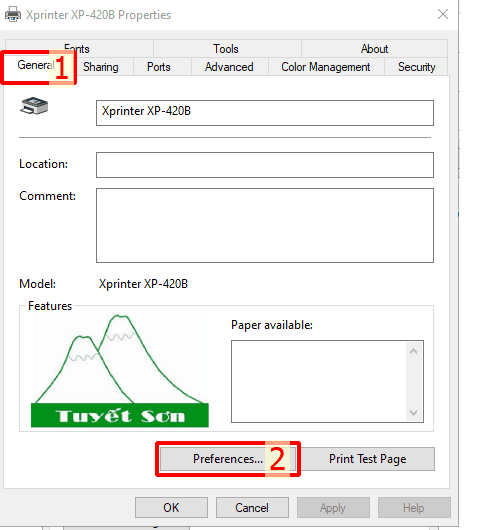
- Thẻ Preferences hiện ra: chọn Thẻ page setup -> chọn New
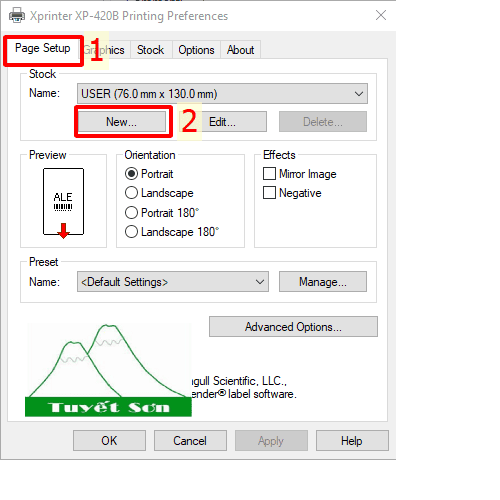
Tiếp theo là các bước phần quan trọng trong cài đặt khổ giấy mới.
*Lưu ý: Thông số cài đặt trên máy cần khớp với thông số tem nhãn bạn đã mua và được dòng máy chấp nhận quy cách. Trong trường hợp bạn không biết chính xác loại tem mình đã mua có quy cách thế nào hoặc dòng máy bạn đang có cần loại tem nào, liên hệ Tuyết Sơn để được hỗ trợ thông tin.
Tham khảo các khổ giấy in tem nhãn của Tuyết Sơn tại đây
- Thẻ cài đặt khổ giấy (New Stock) sẽ hiện ra
- Trong ô "Name" đặt 1 tên cho khổ giấy cần dùng. Ví dụ ở đây Tuyết Sơn cài cho khổ giấy 2 tem (1)
- Trong ô width, điền thông số chiều rộng của khổ giấy là 104 mm (2)
- Trong ô height, điền thông sô chiều cao của khổ giấy là 40 mm (3)

Thông số left và right là lề trái và lề phải của khổ giấy tính từ mép và đến tem -> Bấm OK (4)
Vậy là chúng ta đã cài được khổ giấy cho máy in mã vạch Xprinter. Vấn đề còn lại là chúng ta mở phần mềm lên in, và khi in nhớ chọn khổ giấy mà chúng ta đã cài.
Mọi thắc mắc, bạn liên hệ phòng kỷ thuật công ty Tuyết Sơn theo zalo: 0903608844 - để được hỗ trợ tốt nhất.
Đăng lúc 11:45:04 - ngày 06/04/2023


- Địa chỉ: 148 Huỳnh Thị Na, Ấp 47, Xã Đông Thạnh, Hóc Môn, Thành Phố Hồ Chí Minh
- Kinh Doanh 1: 0902 60 8844
- Kinh Doanh 2: 0767 60 8844
- Chăm Sóc Khách Hàng: 0902 60 8844
- Hỗ Trợ Kỹ Thuật: 0903 60 8844
- Email: tuyetsoncomputer@gmail.com
- Website: https://tuyetson.vn
Copyright © 2012 - 2017 Công ty TNHH Thương Mại Dịch Vụ Tin Học Tuyết Sơn
Giấy chứng nhận ĐKKD số: 0310976144 do Sở KH & ĐT TPHCM cấp lần đầu ngày 08/07/2011
Địa chỉ: 361/60./145D Đường ĐT2, Tổ 11, Ấp 6, Xã Đông Thạnh, Huyện Hóc Môn, TP.HCM
Điện thoại: 0902 60 8844 - Email: tuyetsoncomputer@gmail.com





















































































